hyeonga_code
reProject_25_[ 보류 ] DROPZONE 이미지 드래그해서 업로드하기 본문
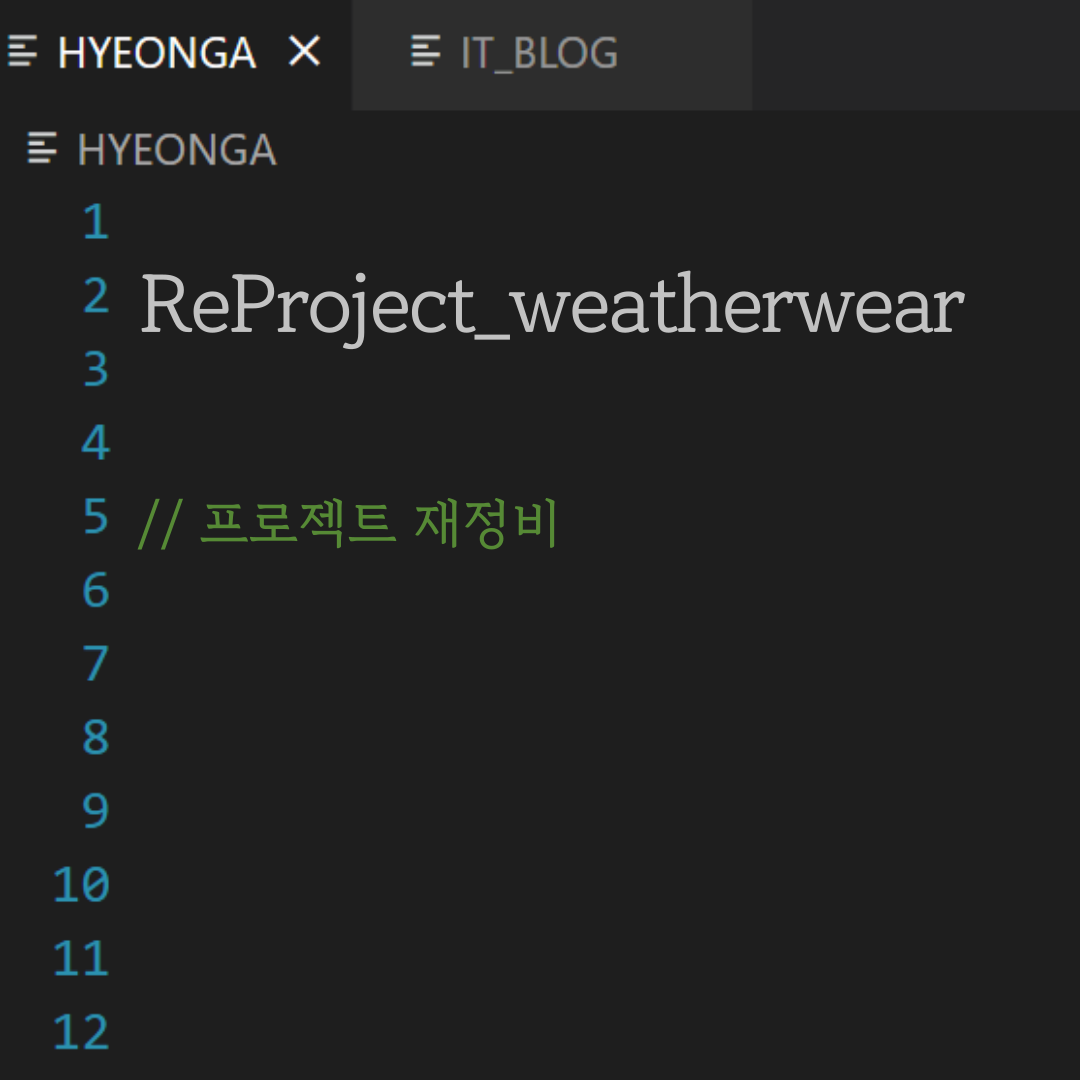
reProject_24_프로젝트 중간 점검
2024.01.11 프로젝트 중간 점검 : 같이 프로젝트를 다시 작업하기로 했던 팀원들중 4명이 작업에 진행이 없어 각자 작업하기로 하고 결국 나와 한 명의 팀원은 같이 나머지 작업을 완료하기로 했다.
hyeonga493.tistory.com
2024.01.15-16 작업내용
2024.01.15-16
작업내용
1. Web 화면 추가
1) admin
- product
- productList.jsp
- order
- orderList.jsp
2. Java 추가 작업
1) product
- ProductVO
- ProductPriceVO
- OptionVO
- ProductDAO
2) product.service
- ProductService
- ProductServiceImpl
3) util
- ImageVO
4) order
- OrderVO
- OrderInfoVO
- OrderDAO
5) order.service
- OrderService
- OrderServiceImpl
3. Java Resource
1) mybatis-config.xml 추가
- ProductVO
- ProductPriceVO
- OptionVO
- ImageVO
- OrderVO
2) mapping 파일 추가
- product-mapping.xml
- order-mapping.xml
2024.01.17
DROPZONE 사용하기
Dropzone.js
- 앞단에서 사용하는 대표적인 파일 업로드 라이브러리
- 드래그/드롭을 지원
- 애니메이션이 적용되어 파일 첨부 상호작용이 좋음(커스텀 가능)
- 썸네일 미리보기 지원
- Amazon S3 멀티파트 업로드도 지원
-- Dropzone 옵션
---- 기본 설정으로 파일을 올리는 순간 서버로 전송
------ header값을 설정해야 함
---- 여러 개의 파일을 동시에 올리려면 추가 설정으로 작업해야 함
---- 중복된 파일을 올릴 수 없게 하려면 함수를 작성해야 함
---- 새로운 파일을 추가하는 경우에만 파일을 전송할 수 있음
------ 기존 파일이 남아있고 업데이트를 하는 경우 다른 방식으로 파일을 보내야 함
1) form 태그에 class="dropzone" 작성하는 경우 자동으로 dropzone 영역이 생성
> script에서 Dropzone.options.[ form 태그 id 값 ]={ 실행할 함수 작성 }
<form class="dropzone" id="dropZone" action="/target"></form>
<script>
Dropzone.discover();
Dropzone.options.dropZone ={
url: "실행할 함수",
method: "GET/POST",
... //옵션
}
</script>
2) div 태그 선언해 생성자로 드롭존 영역을 생성
<div class="dropzone"></div>
<script>
// deprecated 옵션
Dropzone.autoDiscover = false;
const dropzone = new Dropzone("div.dropzone", {
url: "실행할 함수",
method: "GET/POST",
...
});
</script>
<script>
Dropzone.autoDiscover = false; // deprecated 된 옵션. false로 해놓는걸 공식문서에서 명시
const dropzone = new Dropzone('div.my-dropzone', {
url: 'https://httpbin.org/post', // 파일을 업로드할 서버 주소 url.
method: 'post', // 기본 post로 request 감. put으로도 할수있음
headers: {
// 요청 보낼때 헤더 설정
Authorization: 'Bearer ' + token, // jwt
},
autoProcessQueue: false, // 자동으로 보내기. true : 파일 업로드 되자마자 서버로 요청, false : 서버에는 올라가지 않은 상태. 따로 this.processQueue() 호출시 전송
clickable: true, // 클릭 가능 여부
autoQueue: false, // 드래그 드랍 후 바로 서버로 전송
createImageThumbnails: true, //파일 업로드 썸네일 생성
thumbnailHeight: 120, // Upload icon size
thumbnailWidth: 120, // Upload icon size
maxFiles: 1, // 업로드 파일수
maxFilesize: 100, // 최대업로드용량 : 100MB
paramName: 'image', // 서버에서 사용할 formdata 이름 설정 (default는 file)
parallelUploads: 2, // 동시파일업로드 수(이걸 지정한 수 만큼 여러파일을 한번에 넘긴다.)
uploadMultiple: false, // 다중업로드 기능
timeout: 300000, //커넥션 타임아웃 설정 -> 데이터가 클 경우 꼭 넉넉히 설정해주자
addRemoveLinks: true, // 업로드 후 파일 삭제버튼 표시 여부
dictRemoveFile: '삭제', // 삭제버튼 표시 텍스트
acceptedFiles: '.jpeg,.jpg,.png,.gif,.JPEG,.JPG,.PNG,.GIF', // 이미지 파일 포맷만 허용
init: function () {
// 최초 dropzone 설정시 init을 통해 호출
console.log('최초 실행');
let myDropzone = this; // closure 변수 (화살표 함수 쓰지않게 주의)
// 서버에 제출 submit 버튼 이벤트 등록
document.querySelector('버튼').addEventListener('click', function () {
console.log('업로드');
// 거부된 파일이 있다면
if (myDropzone.getRejectedFiles().length > 0) {
let files = myDropzone.getRejectedFiles();
console.log('거부된 파일이 있습니다.', files);
return;
}
myDropzone.processQueue(); // autoProcessQueue: false로 해주었기 때문에, 메소드 api로 파일을 서버로 제출
});
// 파일이 업로드되면 실행
this.on('addedfile', function (file) {
// 중복된 파일의 제거
if (this.files.length) {
// -1 to exclude current file
var hasFile = false;
for (var i = 0; i < this.files.length - 1; i++) {
if (
this.files[i].name === file.name &&
this.files[i].size === file.size &&
this.files[i].lastModifiedDate.toString() === file.lastModifiedDate.toString()
) {
hasFile = true;
this.removeFile(file);
}
}
if (!hasFile) {
addedFiles.push(file);
}
} else {
addedFiles.push(file);
}
});
// 업로드한 파일을 서버에 요청하는 동안 호출 실행
this.on('sending', function (file, xhr, formData) {
console.log('보내는중');
});
// 서버로 파일이 성공적으로 전송되면 실행
this.on('success', function (file, responseText) {
console.log('성공');
});
// 업로드 에러 처리
this.on('error', function (file, errorMessage) {
alert(errorMessage);
});
},
});
</script>
-- 조금 더 찾아봐야 할 것 같다.
reProject_26_관리자 상품관리 페이지
2024.01.18 사용한 부트스트랩: ADMINLTE3 상품 관리 페이지 작업 -- JAVA > com.w2.admin.controller - ProductController.java > com.w2.product - ProductVO.java - ProductPriceVO.java - OptionVO.java - ProductDAO.java > com.w2.product.service - P
hyeonga493.tistory.com
'Project_WEATHERWEAR' 카테고리의 다른 글
| reProject_27_체크박스 전체선택/전체해제 버튼으로 처리하기 (0) | 2024.01.23 |
|---|---|
| reProject_26_관리자 상품관리 페이지 (1) | 2024.01.23 |
| reProject_24_프로젝트 중간 점검 (1) | 2024.01.15 |
| reProject_23_주문 결제 기능 구현_아임포트(i'mport) (0) | 2024.01.09 |
| reProject_22_Ajax로 List값 화면에 뿌리기, community 페이지 DB 연결 (0) | 2024.01.09 |




